Se você precisar fazer uma reunião ou uma lição on-line, você provavelmente usará o Zoom, um dos melhores aplicativos de videochamada.
O aplicativo, disponível para computador, celular ou tablet, é extremamente simples de usar, além da extensão para navegadores. Mas o que fazer se você não conseguir baixar o aplicativo no seu dispositivo? Não se preocupe: a plataforma também oferece um cliente web para quem precisa se conectar em poucos segundos.
Vamos ver como entrar no Zoom sem baixá-lo, para que você possa iniciar uma reunião ou até mesmo ingressar. Graças a esta função você pode de fato usar o serviço em um computador ou em um iPad, mesmo não sendo seu. Tudo a partir de um navegador!
Claro, o aplicativo é a melhor solução, pois permite acessar todas as funcionalidades do Zoom. Em algumas situações, ainda pode ser uma alternativa conveniente passar sem ele: veja como.
Índice
O Zoom oferece suporte a uma ampla variedade de dispositivos, sejam computadores, Mac, Windows ou Linux, ou dispositivos móveis, Android ou iOS.
Além disso, há também uma extensão de navegador disponível, compatível com Chrome, Edge e Firefox. E se você tiver um Chromebook, desde outubro de 2023 o Zoom também lançou um aplicativo web progressivo para Chrome.
Mas e se você não pode ou não deseja instalar aplicativos? Você tem sorte, porque em muitos casos não é necessário instalar qualquer coisa para participar de uma reunião no Zoom. Eles estão lá embora algumas limitações que veremos caso a caso.
Navegadores suportados pelo cliente web Zoom
O cliente web do Zoom permite que você participe de uma reunião ou de um webinar através de um navegador da web sem precisar baixar software. Como antecipamos no capítulo anterior, o cliente web não oferece exatamente as mesmas funções que o aplicativo.
Um dos limites, por exemplo, é a impossibilidade de os apresentadores participarem de uma sessão de teste de webinar a partir do cliente web. No entanto, ainda permite que você participe de uma videochamada de qualquer dispositivo.
O cliente Web pode funcionar em qualquer navegador, mas oficialmente o Zoom é compatível com desktop Chrome, Firefox, Safari e Edge. Em dispositivos móveis, o Zoom oferece suporte oficial apenas ao Safari, Chrome e Firefox.
Como iniciar uma reunião no Zoom sem baixar o aplicativo
Se você deseja iniciar uma videochamada Zoom sem instalar nenhum aplicativo, acesse o portal do serviço. Agora faça login com seu e-mail e senha ou usando uma conta Facebook, Google ou Apple (ou corporativa). Clique em Organizar e selecione o item de sua preferência, ou seja, se com vídeo ou não.
Agora deve aparecer uma caixa de diálogo para iniciar a reunião. Caso contrário clique em Iniciar reunião. Se você for solicitado a abrir o aplicativo, clique em Cancelar e clique em Participe pelo navegador.
Se necessário, conceda as permissões necessárias para usar a webcam e o microfone. Assim que a tela da videochamada abrir, você pode ativar o áudio clicando em Acesse o áudio via computador.
Como participar de uma reunião na versão web do Zoom (com sua conta)
Se, no entanto, você quiser participar de uma reunião do Zoom apenas pela web, poderá escolher se deseja fazê-lo com conta ou sem conta (veremos este segundo caso no próximo parágrafo).
Se você possui uma conta Zoom, acesse o site do Zoom e faça login. Agora você pode clicar no canto superior esquerdo Primeira página e então em Entrar, ou diretamente no canto superior direito em Entrar.
Digite o ID da reunião fornecido pelo organizador e clique em Entrar, então, se uma janela pop-up não abrir, clique em Iniciar reunião.
Então clique em Entrar pelo navegador.
Como participar de uma reunião no Zoom sem uma conta
Quer participar de uma reunião no Zoom mas não tem conta na plataforma? Sem medo: você não precisa necessariamente ter acesso para participar de uma videochamada. Se você não possui uma conta Zoom, clique no link de convite da reunião no e-mail.
Se você não quiser baixar o aplicativo para desktop e for solicitado a fazê-lo, clique em Cancelar e clique em Iniciar reunião. (Se o aplicativo Zoom for baixado mesmo assim, lembre-se de não instalá-lo, mas sim de excluí-lo.)
Então selecione Entrar pelo navegador. Clique em aceito para aceitar os Termos de uso e a Política de Privacidade.
Agora a tela do Zoom será aberta, digite seu nome e clique em Entrar. Se necessário, conceda as permissões necessárias para usar a webcam e o microfone.
Agora clique em Acesse o áudio via computador para ligar o áudio e você pode entrar na reunião.

Comentários